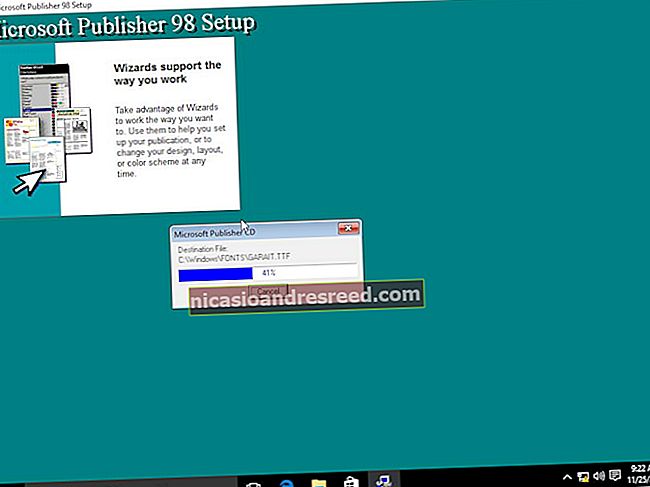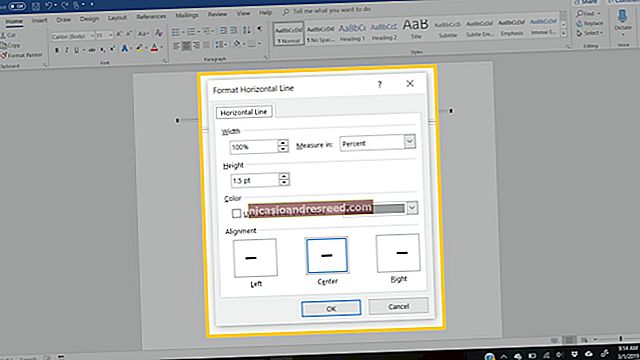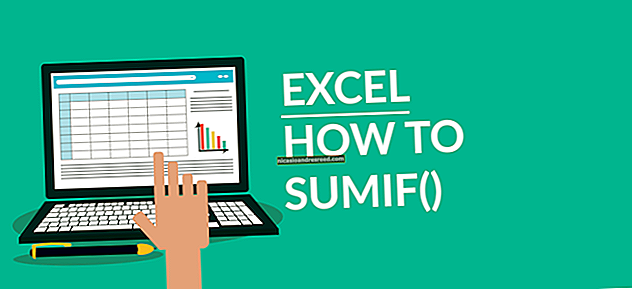Thư mục “God Mode” trong Windows 10 là gì và Làm cách nào để kích hoạt nó?

Điều gì sẽ xảy ra nếu Windows cho phép bạn nhanh chóng truy cập các công cụ quản trị, các tùy chọn sao lưu và khôi phục và các cài đặt quản lý quan trọng khác từ một cửa sổ? Nếu điều đó nghe có vẻ hay, hãy tìm đâu xa hơn cái gọi là “Chế độ Thần”.
Chế độ Thượng đế là gì?
Không, God Mode không mở khóa bất kỳ tính năng bí mật bổ sung nào trong Windows hoặc cho phép bạn thực hiện bất kỳ điều chỉnh nào mà bạn không thể thực hiện trong giao diện Windows thông thường. Thay vào đó, nó chỉ đơn giản là một thư mục đặc biệt mà bạn có thể bật, hiển thị hầu hết các công cụ quản trị, quản lý, cài đặt và Bảng điều khiển của Windows trong một giao diện duy nhất, dễ cuộn qua.
Và có, bạn cũng có thể tìm thấy rất nhiều thứ này bằng cách tìm kiếm trong menu Bắt đầu, nhưng để làm được điều đó, bạn cần phải biết mình đang tìm kiếm thứ gì. Thư mục God Mode cung cấp một cách dễ dàng hơn để duyệt qua 206 trong số các công cụ này và làm quen với chúng.
Nhân tiện, "God Mode" chỉ là một cái tên phổ biến mà một số người đặt cho thư mục đặc biệt này. Bạn có thể đặt tên cho thư mục bất kỳ thứ gì bạn thích — chẳng hạn như Chế độ Geek Hướng dẫn.
Dưới đây là các danh mục công cụ bạn sẽ tìm thấy trong Chế độ của Chúa:
- Công cụ quản trị
- Tự chạy
- Sao lưu và khôi phục
- Quản lý màu sắc
- Trình quản lý thông tin xác thực
- Ngày và giờ
- Các thiết bị và máy in
- Dễ dàng truy cập trung tâm
- Tùy chọn Trình khám phá tệp
- Lịch sử tệp
- Phông chữ
- Các tùy chọn lập chỉ mục
- Hồng ngoại
- Tùy chọn Internet
- Bàn phím
- Chuột
- Trung tâm kết nối và chia sẻ
- Bút và cảm ứng
- Điện thoại và Modem
- Tùy chọn năng lượng
- Chương trình và các tính năng
- Khu vực
- Kết nối RemoteApp và Desktop
- Bảo mật và Bảo trì
- Âm thanh
- Nhận dạng giọng nói
- Không gian lưu trữ
- Trung tâm đồng bộ hóa
- Hệ thống
- Cài đặt máy tính bảng
- Thanh tác vụ và Điều hướng
- Xử lý sự cố
- Tài khoản người dùng
- Tường lửa của Bộ bảo vệ Windows
- Trung tâm di động Windows
- Thư mục công việc
Mỗi danh mục này chứa bất kỳ số lượng công cụ nào và thậm chí có thể được chia thành các danh mục phụ khác, có nghĩa là bạn có khả năng tìm thấy gần như bất kỳ thứ gì bạn đang tìm kiếm.
Bật Chế độ Chúa trong Windows 10
Để thực hiện việc này, bạn phải sử dụng tài khoản có đặc quyền quản trị. Chuyển đến màn hình nền của bạn và tạo một thư mục mới bằng cách nhấp chuột phải vào bất kỳ vùng mở nào, trỏ đến “Mới” trên menu ngữ cảnh, sau đó nhấp vào lệnh “Thư mục”.

Biểu tượng thư mục mới sẽ xuất hiện.

Bây giờ, đổi tên thư mục thành sau:
GodMode. {ED7BA470-8E54-465E-825C-99712043E01C}Để sử dụng tên khác không phải GodMode, chỉ cần thay thế “GodMode” trong văn bản trên bằng bất kỳ tên nào bạn muốn đặt tên cho thư mục. Các ký tự theo sau (bao gồm cả dấu chấm) phải vẫn chính xác như đã liệt kê ở trên. Nếu bạn xóa “GodMode” mà không thêm bất kỳ văn bản nào vào vị trí của nó, bạn sẽ nhận được lỗi sau.

Khi bạn đã đổi tên thư mục đúng cách, bạn sẽ nhận thấy biểu tượng thư mục thay đổi thành biểu tượng bảng điều khiển.
Nhấp đúp vào biểu tượng để mở Chế độ Thần mới được tạo. Các danh mục chính được sắp xếp theo thứ tự bảng chữ cái và hơn 200 cài đặt bạn sẽ tìm thấy trong các danh mục đó cũng vậy.

Mặc dù chắc chắn hữu ích khi biết tên chính thức của tất cả các công cụ Windows, nhưng có thể bạn sẽ thấy (giống như chúng tôi đã làm) tìm kiếm chúng nhanh hơn thông qua menu Bắt đầu. Tuy nhiên, thư mục God Mode cung cấp phần giới thiệu hữu ích về tất cả các công cụ có sẵn và một cách tuyệt vời để tìm kiếm mọi thứ khi bạn không chắc chúng được đặt tên là gì.